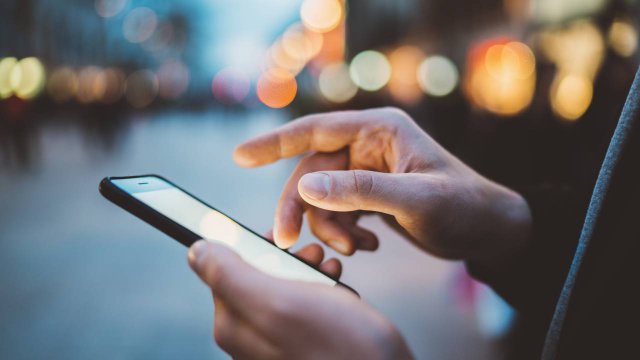Prima di essere implementata su WhatsApp, la funzionalità che consente di modificare i messaggi dopo che sono stati inviati all’interno delle chat è stata a lungo richiesta. Tanti sono stati i dubbi che hanno rallentato lo sviluppo di questa opzione, poiché poteva mettere a rischio la sicurezza delle conversazioni, portare a dei problemi o a dei fraintendimenti.
Ora è possibile modificare un messaggio, seppur con alcuni limiti fortemente voluti per garantire delle conversazioni genuine e non manomesse. Nonostante ciò, grazie a questa funzione è possibile poter eliminare tutti gli errori all’interno di un testo, aggiungere eventuali emoticon o rendere la conversazione più chiara.
Scopriamo come modificare un messaggio e tutti i limiti imposti da WhatsApp.
-
1. Modificare i messaggi su WhatsApp, tutti i dettagli

Rahul Ramachandram / Shutterstock.com
A maggio del 2023 WhatsApp ha rilasciato la funzione più richiesta dagli utenti che hanno scelto di utilizzare la piattaforma per conversare con persone provenienti da tutto il mondo e già presente su altre app competitor: quella che consente la modifica di un messaggio dopo averlo inviato per eliminare refusi o esprimersi meglio dopo essersi resi conto di non essere stati sufficientemente chiari.
Si ha, così, un controllo maggiore delle proprie chat, ma con dei limiti. I testi possono essere modificati solo entro 15 minuti dall’invio, in modo che il destinatario può facilmente rendersi conto del cambiamento apportato.
Tutti i messaggi cambiati vengono segnalati con la dicitura ‘Modificato’, così da poter tenere traccia dell’azione svolta nel tempo. I destinatari vengono messi al corrente dell’intervento effettuato sul testo, ma non possono accedere alla cronologia delle modifiche.
I messaggi su WhatsApp, compresi quelli modificati, sono tutti protetti da crittografia end-to-end, che rende le conversazioni estremamente sicure.
Le modifiche ai messaggi possono essere effettuate da qualsiasi piattaforma: da WhatsApp web, dall’app per desktop e dall’applicazione per dispositivi mobili, compatibile sia con device supportati da sistema operativo iOS che Android.
-
2. Come modificare messaggi su WhatsApp da dispositivo mobile

Screenshot Fastweb Plus
Se si utilizza un dispositivo mobile si possono modificare i messaggi in maniera veloce. Accedere a WhatsApp, aprire una chat dalla lista delle conversazioni, scrivere il messaggio o individuare quello inviato in precedenza e da cambiare.
Tenere premuto sul messaggio fino a selezionarlo e fare clic sui tre puntini verticali che si trovano in alto a destra della schermata. Fare clic su Modifica e cambiare il testo come si desidera. È possibile aggiungere o rimuovere le emoji. Una volta terminato, fare clic sul pulsante di conferma.
Il messaggio viene immediatamente modificato e al suo fianco compare la scritta Modificato che avvisa tutti gli utenti che quel contenuto è differente da quello inoltrato in origine.
-
3. Come modificare messaggi su WhatsApp da personal computer

Screenshot Fastweb Plus
Se si utilizza un computer, si possono modificare i messaggi in pochi passaggi. Occorre accedere a WhatsApp web recandosi sul sito ufficiale o a WhatsApp desktop seguendo la procedura necessaria per collegare il dispositivo.
Una volta effettuato l’accesso, individuare nella lista delle conversazioni quella sulla quale intervenire, selezionare uno dei messaggi inviati nei quindici minuti precedenti o inoltrarne uno nuovo. Per selezionare il testo da modificare fare clic sulla sua casella con il tasto destro.
Selezionare la voce Modifica e cambiare il messaggio nell’apposita barra posizionata nella parte bassa della schermata. Premere Invio. Il messaggio viene immediatamente cambiato e al suo fianco appare la scritta Modificato per segnalare l’intervento a tutti i partecipanti della chat.
-
4. Cosa fare quando il messaggio non può essere più modificato

Screenshot Fastweb Plus
Se ci si rende conto troppo tardi di aver scritto un messaggio poco chiaro e se si sono compiuti degli errori di grammatica o di battitura a cui si vuole rimediare, si deve essere consapevoli che l’opzione per modificare il testo non sarà più disponibile.
A questo punto non si potrà fare altro che accettare che il messaggio resti così come è stato inviato o si può procedere con delle soluzioni alternative. L’opzione migliore è quella di eliminare definitivamente il contenuto inviato e scriverlo di nuovo nella maniera corretta.
L’eliminazione del messaggio può essere per tutti o solo per l’utente che lo ha inviato. Se per tutti, l’eliminazione viene segnalata e resa visibile a tutti i partecipanti della chat. Questo rende le chat particolarmente sicure.
Si possono eliminare anche i contenuti inviati da altri, in tal caso la cancellazione non viene segnalata a nessuno, ma il messaggio sparisce definitivamente dalla conversazione.
Per eliminare un messaggio selezionarlo e fare clic sull’icona a forma di cestino. Scegliere Elimina per me o Elimina per tutti e confermare la propria volontà.
Per saperne di più:Guida a WhatsApp: come usare e installare WhatsApp